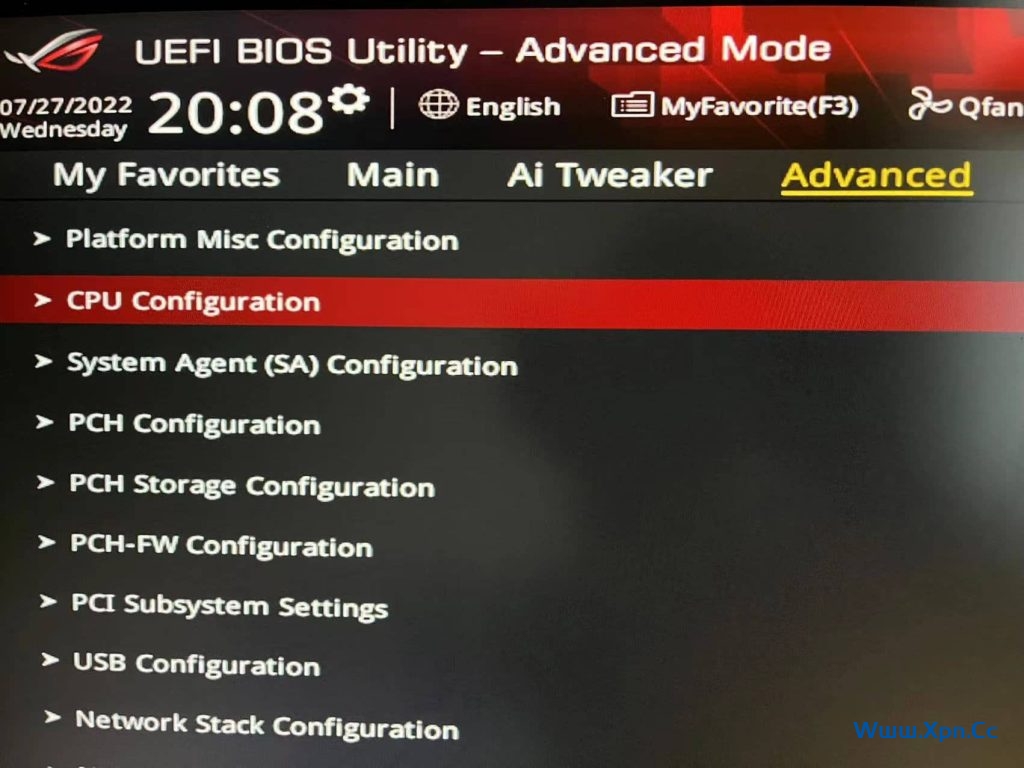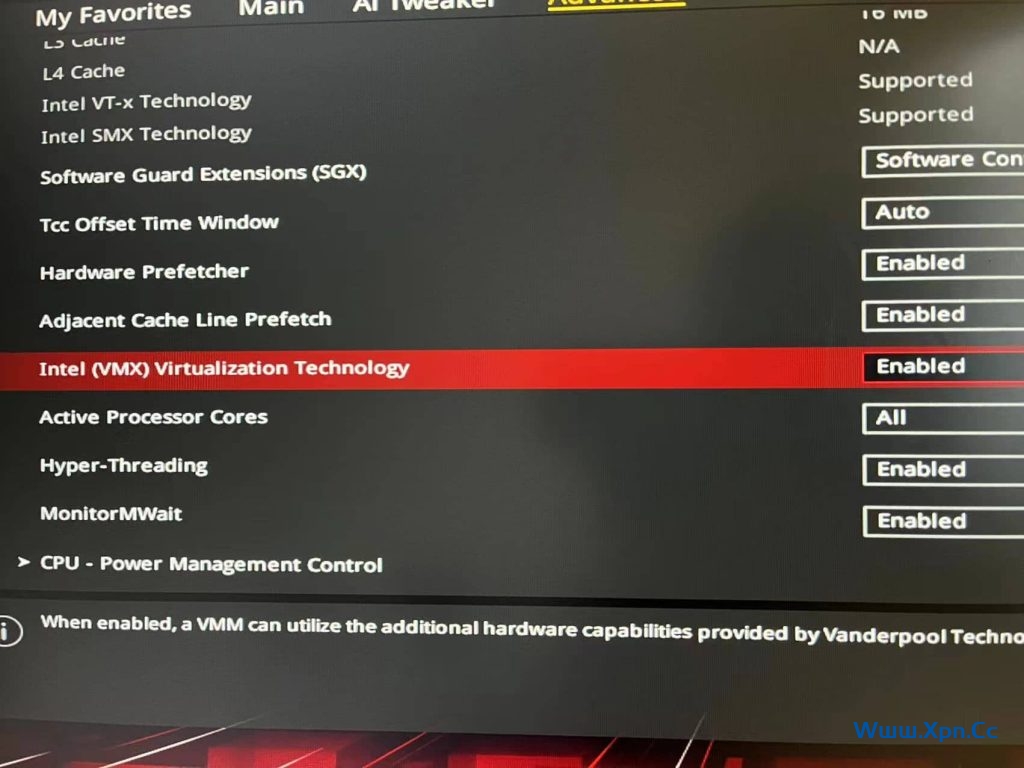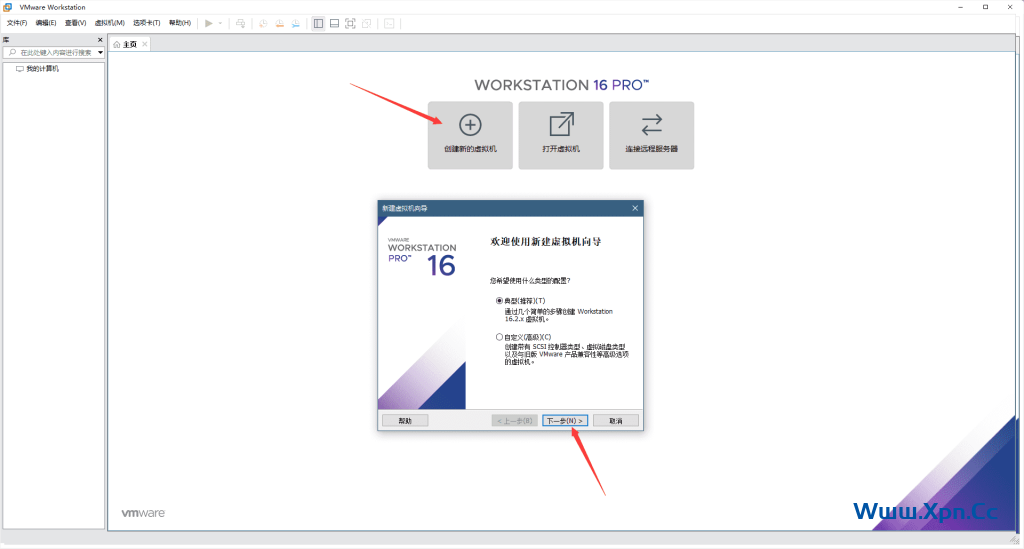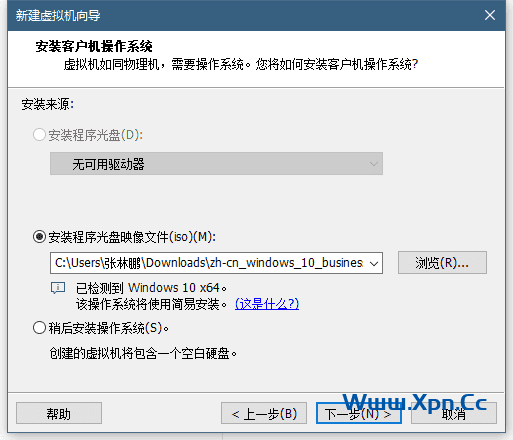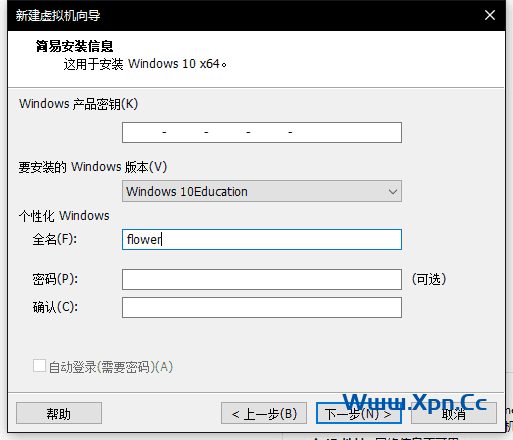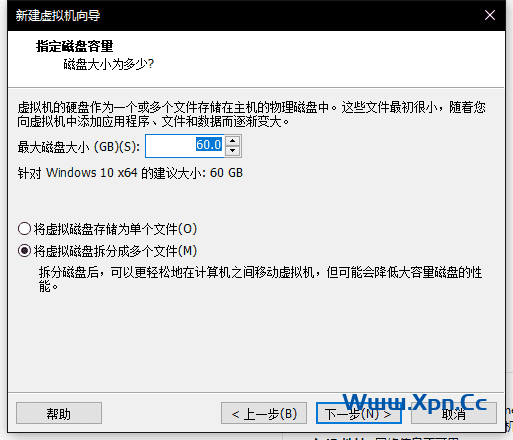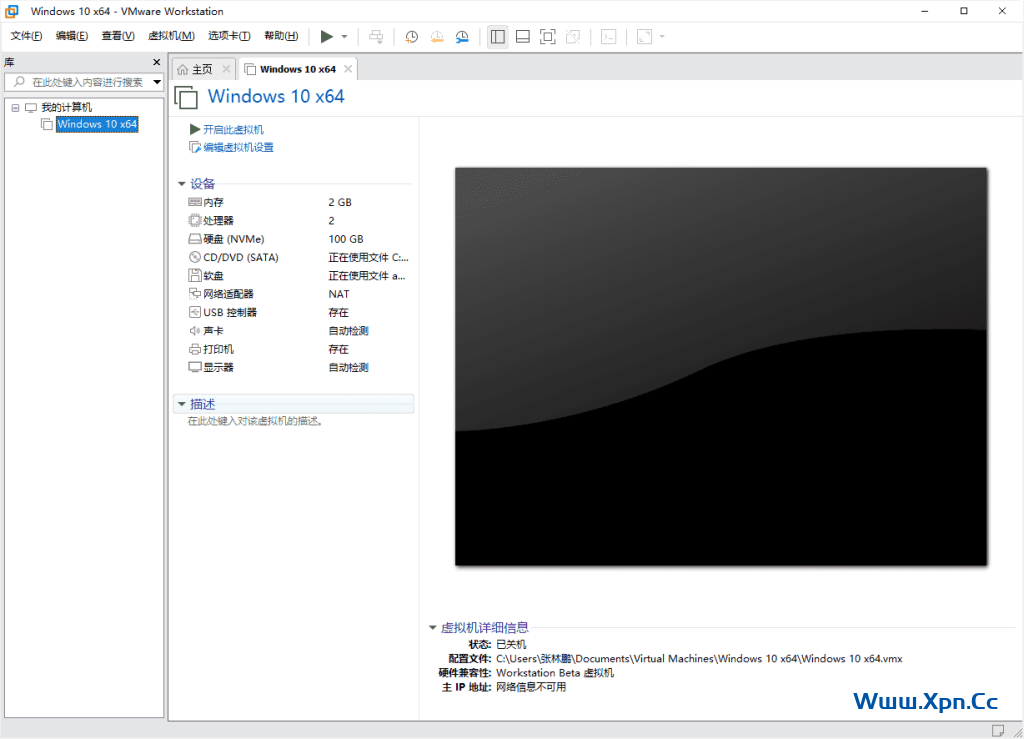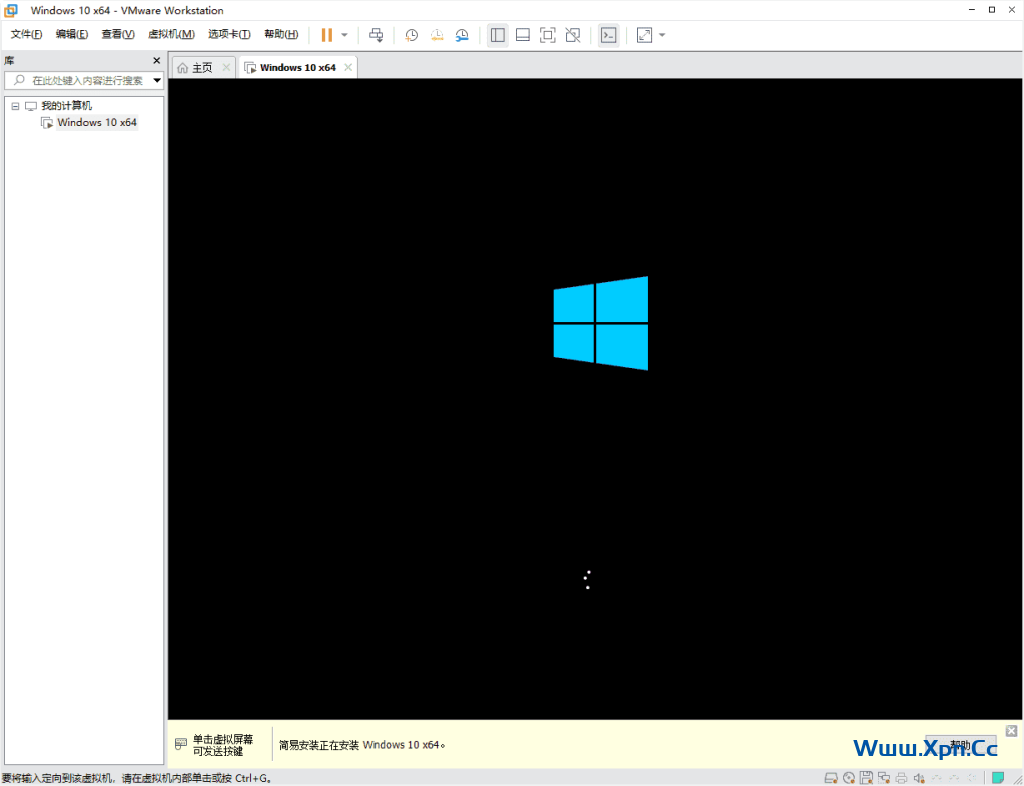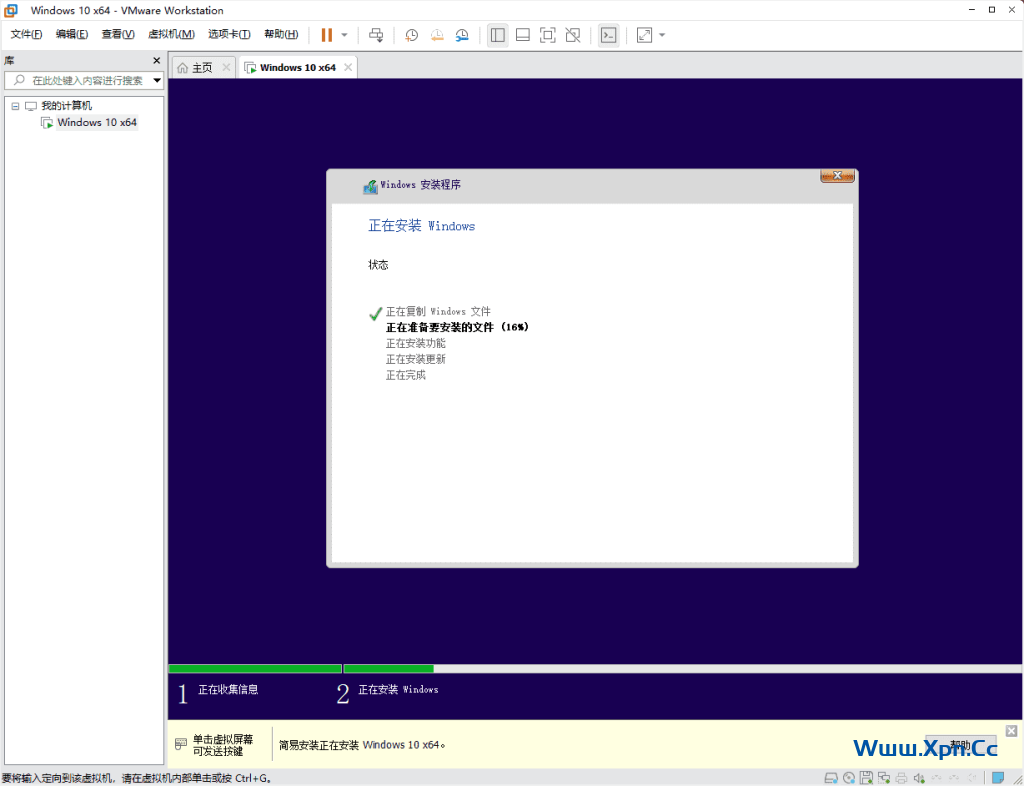VMware是功能最强大的虚拟机软件,用户可在虚拟机同时运行各种操作系统,进行开发、测试、演示和部署软件,虚拟机中复制服务器、台式机和平板环境,每个虚拟机可分配多个处理器核心、主内存和显存。
准备条件
- VMware Workstation Pro
- 系统ISO镜像文件
- bios里打开Virtualization Technology
下载VMware Workstation Pro
官方地址:https://www.vmware.com/
激活码
VM16:ZF3R0-FHED2-M80TY-8QYGC-NPKYF
VM15:FC7D0-D1YDL-M8DXZ-CYPZE-P2AY6
VM12:ZC3TK-63GE6-481JY-WWW5T-Z7ATA
VM10:1Z0G9-67285-FZG78-ZL3Q2-234JG
Workstation 16:ZZ5RR-6AF8H-M8EKQ-TGMNG-X2UV6
Workstation 15:CC3HH-6WZ8N-4881Y-X7N5X-MY8ZD
YF390-0HF8P-M81RQ-2DXQE-M2UT6
ZF3R0-FHED2-M80TY-8QYGC-NPKYF
ZF71R-DMX85-08DQY-8YMNC-PPHV8
下载ISO镜像文件
推荐一个十年老站,系统非常干净。https://msdn.itellyou.cn/
开始安装
1.进入bios-打开Virtualization Technology
Advanced—CPU Configuration—将Virtualization Technology设置为Enable
2.创建虚拟机
1.创建虚拟机
2.选择镜像文件
3.根据需求选择配置
4.创建成功进行安装—点击开启此虚拟机
等待安装结束即可
 飞鱼博客
飞鱼博客